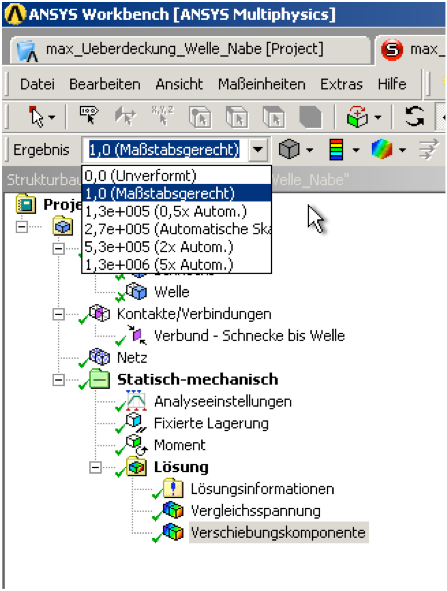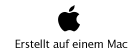Samstag, 13. November 2010


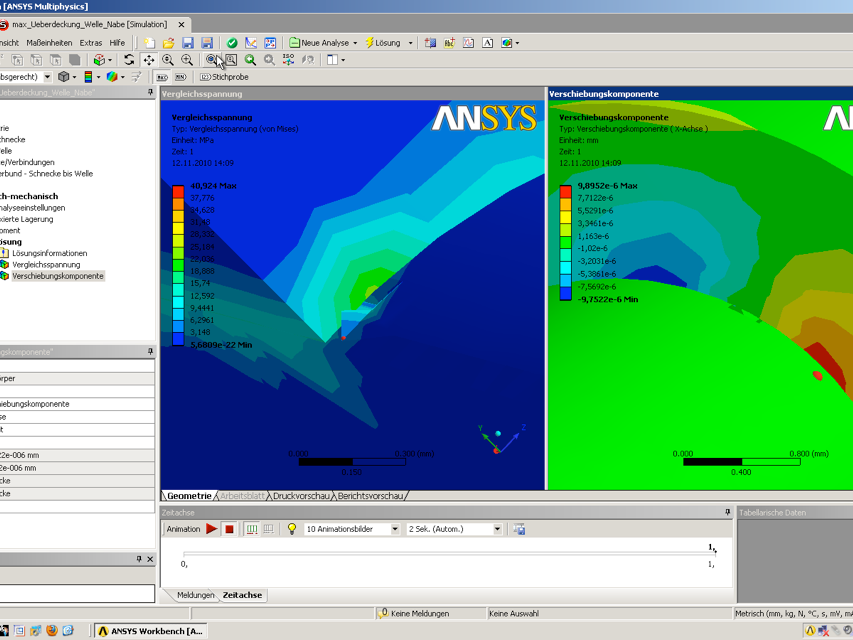
Ansys WB V11 - stat.-mech. Simulation
Für die Erstellung einer FEM-Simulation benötigt ANSYS zuallererst einmal eine Geometrie. Diese kann entweder über den DesignModeler direkt in ANSYS erstellt werden, einfacher ist es aber, Geometrien direkt aus CAD-Programmen zu übernehmen.
Um Geometrien aus CATIA V5 zu übernehmen, ohne ein spezielles CATIA-PlugIn einzusetzen, empfehle ich das Abspeichern der zu untersuchenden Geometrie im IGES-Format. Dazu sollten vorher die Export-Einstellungen in CATIA überprüft werden, ob hier vorrangig Volumenmodelle abgespeichert werden. Denn mit Flächenmodellen tut sich ANSYS recht schwer.
Dabei spielt es keine Rolle, ob es sich bei den IGES-Dateien um Einzelteile oder Baugruppen handelt. Sowohl Einzelteil-IGES als auch Baugruppen-IGES können mit dem DesignModeler eingelesen werden. Die einzelnen Einzelteile einer Baugruppen werden dabei erkannt und stehen als unterschiedliche Geometrien zur Verfügung.
Für die Berechnung einer Kontaktsimulation von 2 Geometrien werden weiterhin noch Kontaktdefinitionen benötigt. Dabei wird der zu untersuchende Körper unter „Zielkörper“ angegeben, sowie der mit ihm in Kontakt stehende „Kontaktkörper“. Weiterhin werden bei beiden Geometrien die Kontaktstellen angegeben. Hier im Beispiel handelt es sich um einen Kontakt einer Buchse mit einer längsgekerbten Welle. Es werden also alle Kerbkontaktflächen – sprich: die Flanken – ausgewählt.
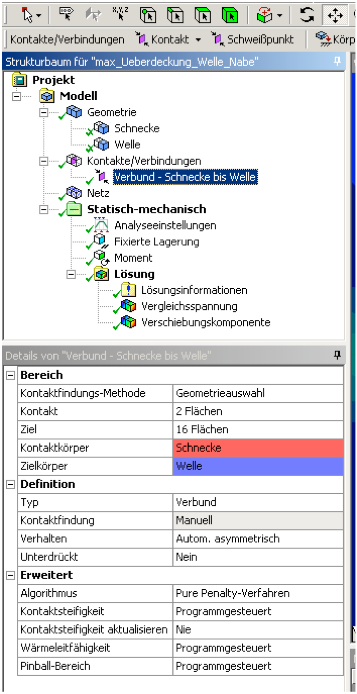
Für die FEM-Berechnung ist weiterhin anzugeben, wie grob oder fein die Vernetzung sein soll. Auch die Geometrie der kleinsten Vernetzungen kann angegeben werden. Standardmäßig verwendet ANSYS Workbench das Tetraederelement. Bei der Vernetzung kann noch eine feinere Auflösung von 0,5 mm oder sogar 0,1 mm angegeben werden. Dies erhöht die Qualität des Simulationsergebnisses indem feiner abgestufte Verläufe errechnet werden, allerdings gleichzeitig auch die Berechnungszeit und den Speicherbedarf.
Wählt man die Art der Simulation aus, beispielsweise eine statisch-mechanische Simulation, so müssen noch die Belastungen und die Einspannungen festgelegt werden. Als Einspannung können Flächen angewählt werden, diese erhalten bei der FEM-Simulation die Verschiebung 0. Weiterhin können Kräfte, Momente oder Flächenbelastungen auf Punkte, Flächen, Kanten oder Volumen aufgebracht werden.
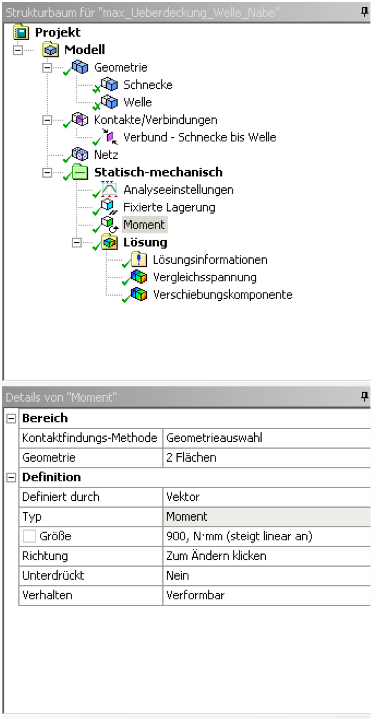
Möchte man ein Lastmoment aufbringen, so fügt man ein neues Moment hinzu, indem man auf die Simulation „Statisch-mechanisch“ im Strukturbaum klickt und mit der rechten Maustaste den Punkt „Moment“ auswählt. Anschließend klickt man auf eine Fläche, mit der Steuerung/Control-Taste kann man weitere Flächen zur Auswahl hinzufügen oder auch wieder abwählen. Zum Abschließen der Auswahl wird der Knopf „Anwenden“ unter Geometrie angeklickt. Anschließend wird noch die Momentrichtung gewählt sowie die Höhe des Moments eingetragen.
Um die Simulation zu starten, klickt man auf die Simulation im Strukturbaum und wählt mit der rechten Maustaste die Funktion „Lösung“ auf. Anschließend kann man beruhigt einen Kaffee trinken. Zumeist dauert die Berechnung jetzt ca. 10 min bis zu mehrere Stunden, abhängig von der Netzdichte und der Komplexität der Kontaktstelle sowie der Geometrien.
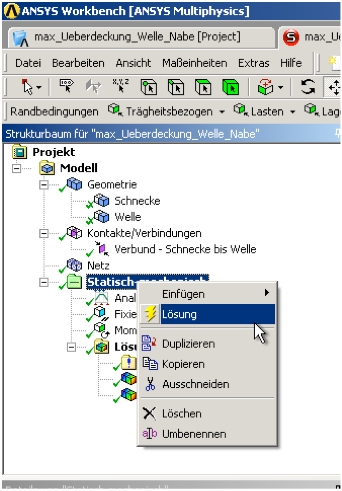
Nach erfolgter Berechnung kann man sich das Ergebnis in Form von unterschiedlichen Auswertungen grafisch anzeigen lassen. Sollen die auftretenden Spannungen zur Ermittlung des Abstands zur Fließgrenze des Werkstoffs ermittelt werden, so kann die Anzeige der Vergleichsspannung nach von-Mises eingefügt werden. Interessieren die Verformungen des Bauteile, so können die Verschiebungen in einer Richtung bzw. die Gesamtverschiebung eingefügt werden.
Standardmäßig wird das Berechnungsergebnis überhöht dargestellt, um die Verschiebung übertrieben stark sichtbar zu machen. Dadurch kann die in Wirklichkeit extrem kleine Auslenkung schnell sichtbar und auf Plausibilität überprüft werden. Möchte man dies nicht, so kann man auf die Darstellung auf eine maßstabsgerechte Verformung der Bauteile einstellen.